audio OPEL ASTRA K 2016.5 Прирачник за инфозабавата
[x] Cancel search | Manufacturer: OPEL, Model Year: 2016.5, Model line: ASTRA K, Model: OPEL ASTRA K 2016.5Pages: 185, PDF Size: 3.04 MB
Page 22 of 185
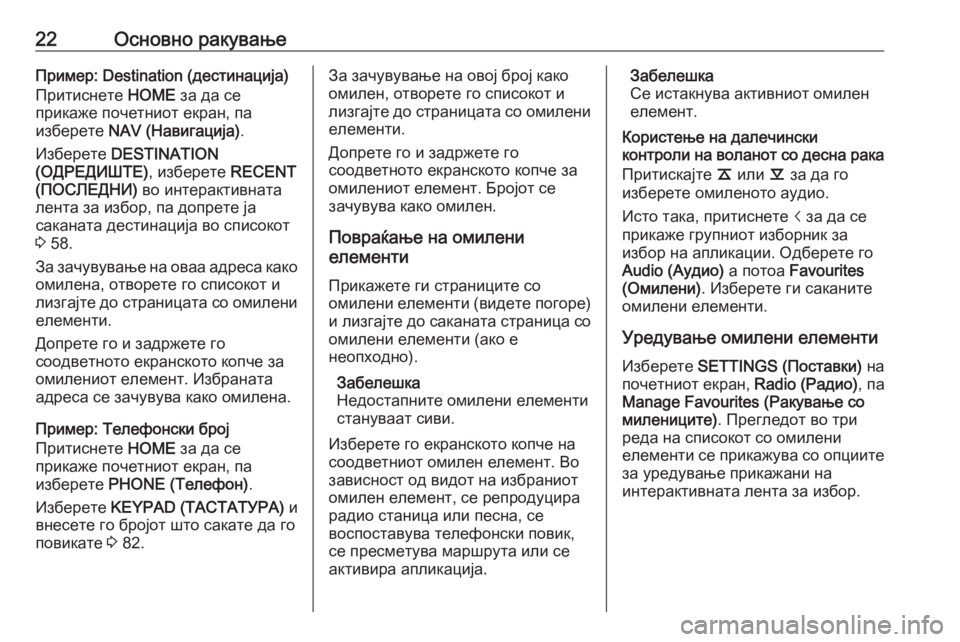
22Основно ракувањеПример: Destination (дестинација)
Притиснете HOME за да се
прикаже почетниот екран, па
изберете NAV (Навигација) .
Изберете DESTINATION
(ОДРЕДИШТЕ) , изберете RECENT
(ПОСЛЕДНИ) во интерактивната
лента за избор, па допрете ја
саканата дестинација во списокот
3 58.
За зачувување на оваа адреса како омилена, отворете го списокот и
лизгајте до страницата со омилени
елементи.
Допрете го и задржете го
соодветното екранското копче за
омилениот елемент. Избраната
адреса се зачувува како омилена.
Пример: Телефонски број
Притиснете HOME за да се
прикаже почетниот екран, па
изберете PHONE (Телефон) .
Изберете KEYPAD (ТАСТАТУРА) и
внесете го бројот што сакате да го
повикате 3 82.За зачувување на овој број како
омилен, отворете го списокот и
лизгајте до страницата со омилени елементи.
Допрете го и задржете го
соодветното екранското копче за
омилениот елемент. Бројот се
зачувува како омилен.
Повраќање на омилени
елементи
Прикажете ги страниците со
омилени елементи (видете погоре)
и лизгајте до саканата страница со
омилени елементи (ако е
неопходно).
Забелешка
Недостапните омилени елементи
стануваат сиви.
Изберете го екранското копче на
соодветниот омилен елемент. Во
зависност од видот на избраниот
омилен елемент, се репродуцира
радио станица или песна, се
воспоставува телефонски повик,
се пресметува маршрута или се
активира апликација.Забелешка
Се истакнува активниот омилен
елемент.
Користење на далечински
контроли на воланот со десна рака
Притискајте k или l за да го
изберете омиленото аудио.
Исто така, притиснете i за да се
прикаже групниот изборник за
избор на апликации. Одберете го
Audio (Аудио) а потоа Favourites
(Омилени) . Изберете ги саканите
омилени елементи.
Уредување омилени елементи Изберете SETTINGS (Поставки) на
почетниот екран, Radio (Радио), па
Manage Favourites (Ракување со
милениците) . Прегледот во три
реда на списокот со омилени
елементи се прикажува со опциите за уредување прикажани на
интерактивната лента за избор.
Page 34 of 185

34РадиоРадиоУпотреба..................................... 34
Пребарување станици ...............34
Радио податочен систем (RDS) ........................................... 36
Дигитална аудио дифузија ........37Употреба
Функцијата за радио е дел од
апликацијата AUDIO (АУДИО) .
Активирање на функцијата
радио
Изберете AUDIO (АУДИО) на
почетниот екран, па изберете
RADIO ( РАДИО) во интерактивната
лента за избор.
Исто така, можете да притиснете
RADIO на контролната табла.
Одбирање на брановата
должина
Изберете или притискајте RADIO
за да менувате меѓу различните
бранови должини.
Пребарување станици
Автоматско пребарување на
станици
Притиснете Y или Z зада се пушти
претходната или следната
станица.
Рачно пребарување на станици Притиснете го и држете го Y или
Z . Отпуштете го соодветното
копче кога е речиси достигната
саканата фреквенција.
Местење станици
Изберете TUNE (МЕСТЕЊЕ) во
интерактивната лента за избор. Се прикажува тастатура.
Page 46 of 185
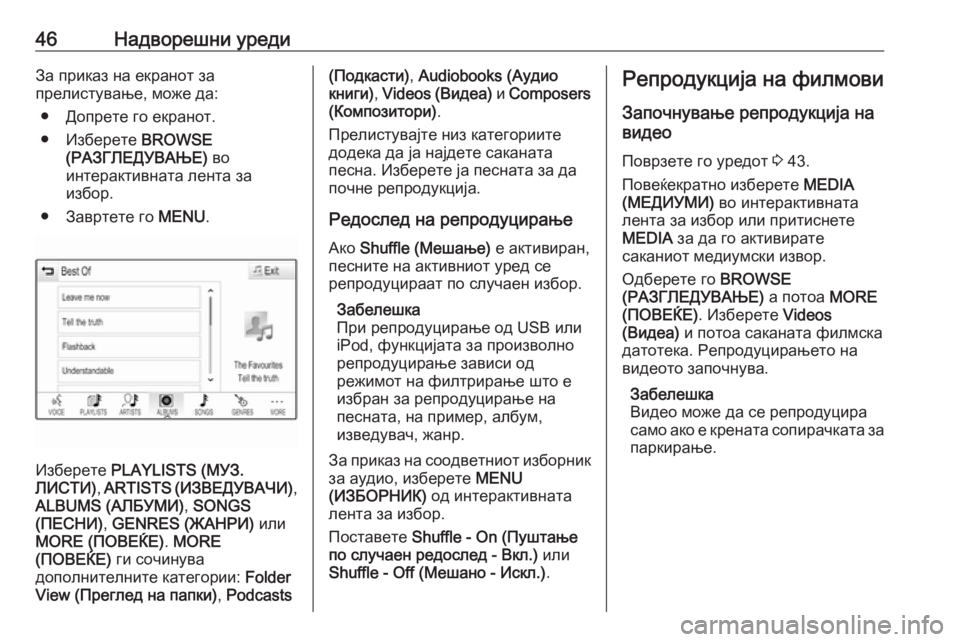
46Надворешни уредиЗа приказ на екранот за
прелистување, може да:
● Допрете го екранот.
● Изберете BROWSE
(РАЗГЛЕДУВАЊЕ) во
интерактивната лента за
избор.
● Завртете го MENU.
Изберете PLAYLISTS (МУЗ.
ЛИСТИ) , ARTISTS ( ИЗВЕДУВАЧИ) ,
ALBUMS (АЛБУМИ) , SONGS
(ПЕСНИ) , GENRES (ЖАНРИ) или
MORE (ПОВЕЌЕ) . MORE
(ПОВЕЌЕ) ги сочинува
дополнителните категории: Folder
View (Преглед на папки) , Podcasts
(Подкасти) , Audiobooks (Аудио
книги) , Videos ( Видеа) и Composers
(Композитори) .
Прелистувајте низ категориите
додека да ја најдете саканата
песна. Изберете ја песната за да
почне репродукција.
Редослед на репродуцирање Ако Shuffle (Мешање) е активиран,
песните на активниот уред се
репродуцираат по случаен избор.
Забелешка
При репродуцирање од USB или
iPod, функцијата за произволно
репродуцирање зависи од
режимот на филтрирање што е
избран за репродуцирање на
песната, на пример, албум,
изведувач, жанр.
За приказ на соодветниот изборник
за аудио, изберете MENU
(ИЗБОРНИК) од интерактивната
лента за избор.
Поставете Shuffle - On (Пуштање
по случаен редослед - Вкл.) или
Shuffle - Off (Мешано - Искл.) .Репродукција на филмови
Започнување репродукција на
видео
Поврзете го уредот 3 43.
Повеќекратно изберете MEDIA
(МЕДИУМИ) во интерактивната
лента за избор или притиснете MEDIA за да го активирате
саканиот медиумски извор.
Одберете го BROWSE
(РАЗГЛЕДУВАЊЕ) а потоа MORE
(ПОВЕЌЕ) . Изберете Videos
(Видеа) и потоа саканата филмска
датотека. Репродуцирањето на
видеото започнува.
Забелешка
Видео може да се репродуцира
само ако е крената сопирачката за
паркирање.
Page 52 of 185
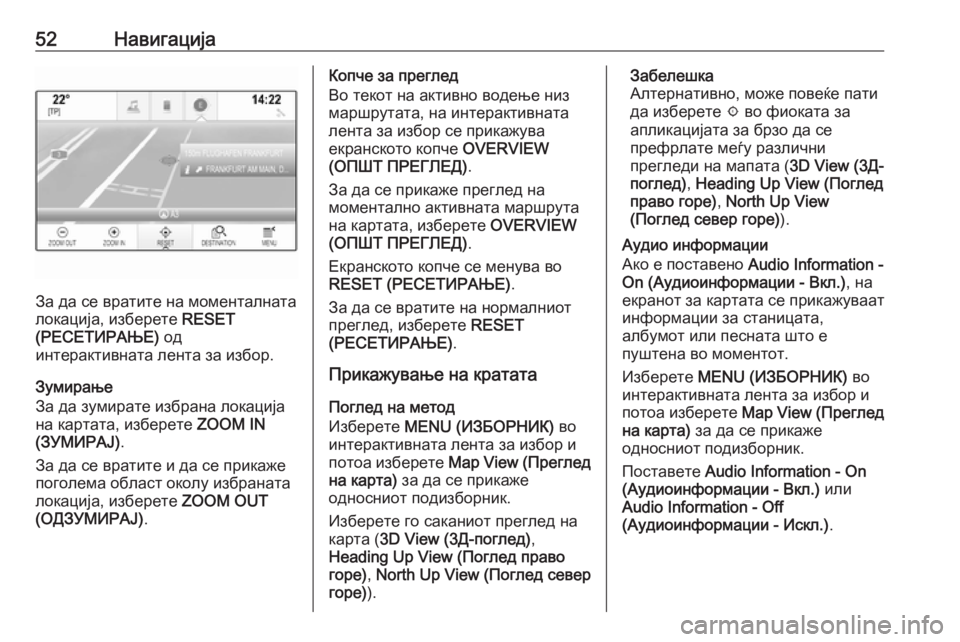
52Навигација
За да се вратите на моменталната
локација, изберете RESET
(РЕСЕТИРАЊЕ) од
интерактивната лента за избор.
Зумирање
За да зумирате избрана локација
на картата, изберете ZOOM IN
(ЗУМИРАЈ) .
За да се вратите и да се прикаже
поголема област околу избраната
локација, изберете ZOOM OUT
(ОДЗУМИРАЈ) .
Копче за преглед
Во текот на активно водење низ маршрутата, на интерактивната
лента за избор се прикажува
екранското копче OVERVIEW
(ОПШТ ПРЕГЛЕД) .
За да се прикаже преглед на
моментално активната маршрута
на картата, изберете OVERVIEW
(ОПШТ ПРЕГЛЕД) .
Екранското копче се менува во
RESET (РЕСЕТИРАЊЕ) .
За да се вратите на нормалниот преглед, изберете RESET
(РЕСЕТИРАЊЕ) .
Прикажување на кратата
Поглед на метод
Изберете MENU (ИЗБОРНИК) во
интерактивната лента за избор и
потоа изберете Map View (Преглед
на карта) за да се прикаже
односниот подизборник.
Изберете го саканиот преглед на
карта ( 3D View (3Д-поглед) ,
Heading Up View (Поглед право
горе) , North Up View (Поглед север
горе) ).Забелешка
Алтернативно, може повеќе пати
да изберете x во фиоката за
апликацијата за брзо да се
префрлате меѓу различни
прегледи на мапата ( 3D View (3Д-
поглед) , Heading Up View (Поглед
право горе) , North Up View
(Поглед север горе) ).
Аудио информации
Ако е поставено Audio Information -
On (Аудиоинформации - Вкл.) , на
екранот за картата се прикажуваат
информации за станицата,
албумот или песната што е
пуштена во моментот.
Изберете MENU (ИЗБОРНИК) во
интерактивната лента за избор и
потоа изберете Map View (Преглед
на карта) за да се прикаже
односниот подизборник.
Поставете Audio Information - On
(Аудиоинформации - Вкл.) или
Audio Information - Off
(Аудиоинформации - Искл.) .
Page 74 of 185
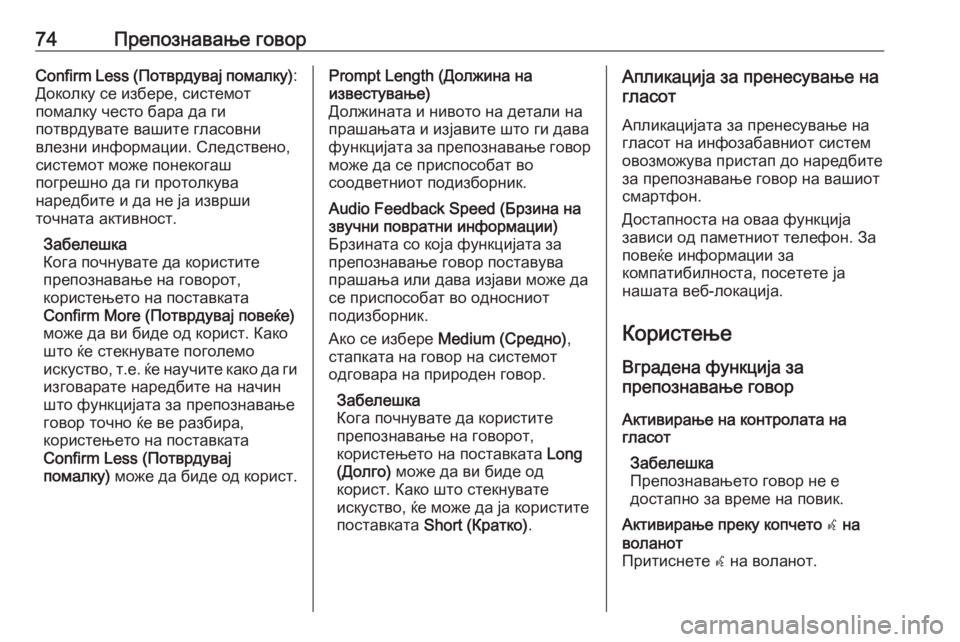
74Препознавање говорConfirm Less (Потврдувај помалку):
Доколку се избере, системот помалку често бара да ги
потврдувате вашите гласовни
влезни информации. Следствено, системот може понекогаш
погрешно да ги протолкува
наредбите и да не ја изврши
точната активност.
Забелешка
Кога почнувате да користите
препознавање на говорот,
користењето на поставката
Confirm More (Потврдувај повеќе)
може да ви биде од корист. Како
што ќе стекнувате поголемо
искуство, т.е. ќе научите како да ги изговарате наредбите на начин
што функцијата за препознавање
говор точно ќе ве разбира,
користењето на поставката
Confirm Less (Потврдувај
помалку) може да биде од корист.Prompt Length (Должина на
известување)
Должината и нивото на детали на
прашањата и изјавите што ги дава
функцијата за препознавање говор
може да се приспособат во
соодветниот подизборник.Audio Feedback Speed (Брзина на
звучни повратни информации)
Брзината со која функцијата за
препознавање говор поставува
прашања или дава изјави може да
се приспособат во односниот
подизборник.
Ако се избере Medium (Средно) ,
стапката на говор на системот
одговара на природен говор.
Забелешка
Кога почнувате да користите
препознавање на говорот,
користењето на поставката Long
(Долго) може да ви биде од
корист. Како што стекнувате
искуство, ќе може да ја користите
поставката Short (Кратко) .Апликација за пренесување на
гласот
Апликацијата за пренесување на
гласот на инфозабавниот систем
овозможува пристап до наредбите
за препознавање говор на вашиот
смартфон.
Достапноста на оваа функција
зависи од паметниот телефон. За
повеќе информации за
компатибилноста, посетете ја
нашата веб-локација.
Користење Вградена функција за
препознавање говор
Активирање на контролата на
гласот
Забелешка
Препознавањето говор не е
достапно за време на повик.Активирање преку копчето w на
воланот
Притиснете w на воланот.
Page 103 of 185
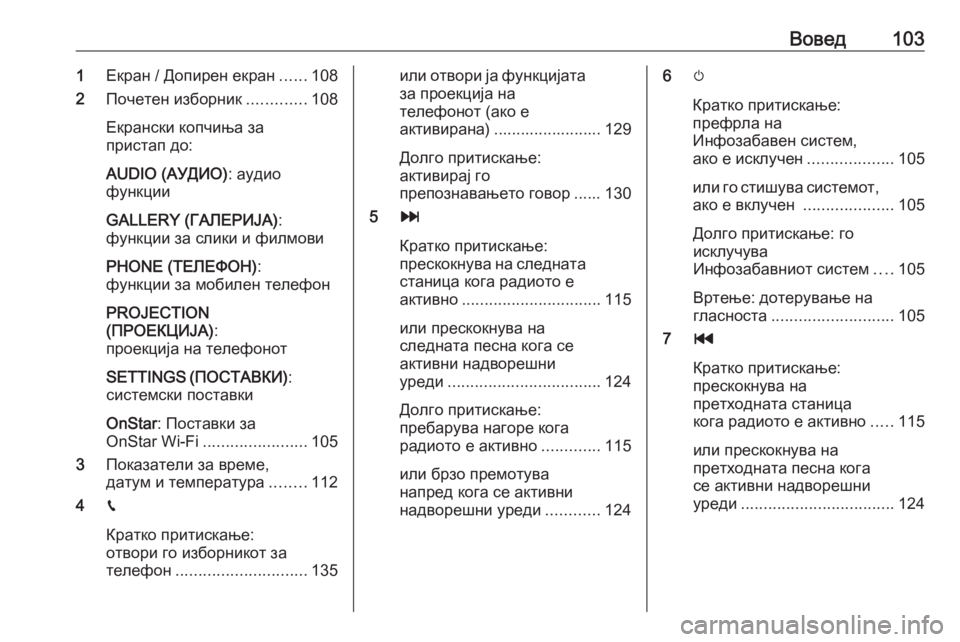
Вовед1031Екран / Допирен екран ......108
2 Почетен изборник .............108
Екрански копчиња за
пристап до:
AUDIO (АУДИО) : аудио
функции
GALLERY (ГАЛЕРИЈА) :
функции за слики и филмови
PHONE (ТЕЛЕФОН) :
функции за мобилен телефон
PROJECTION
(ПРОЕКЦИЈА) :
проекција на телефонот
SETTINGS ( ПОСТАВКИ) :
системски поставки
OnStar : Поставки за
OnStar Wi-Fi ....................... 105
3 Показатели за време,
датум и температура ........112
4 g
Кратко притискање:
отвори го изборникот за
телефон ............................. 135или отвори ја функцијата
за проекција на
телефонот (ако е
активирана) ........................ 129
Долго притискање:
активирај го
препознавањето говор ...... 130
5 v
Кратко притискање:
прескокнува на следната станица кога радиото е
активно ............................... 115
или прескокнува на
следната песна кога се
активни надворешни
уреди .................................. 124
Долго притискање:
пребарува нагоре кога
радиото е активно .............115
или брзо премотува
напред кога се активни
надворешни уреди ............1246m
Кратко притискање:
префрла на
Инфозабавен систем,
ако е исклучен ...................105
или го стишува системот,
ако е вклучен ....................105
Долго притискање: го
исклучува
Инфозабавниот систем ....105
Вртење: дотерување на
гласноста ........................... 105
7 t
Кратко притискање:
прескокнува на
претходната станица
кога радиото е активно .....115
или прескокнува на
претходната песна кога
се активни надворешни
уреди .................................. 124
Page 106 of 185
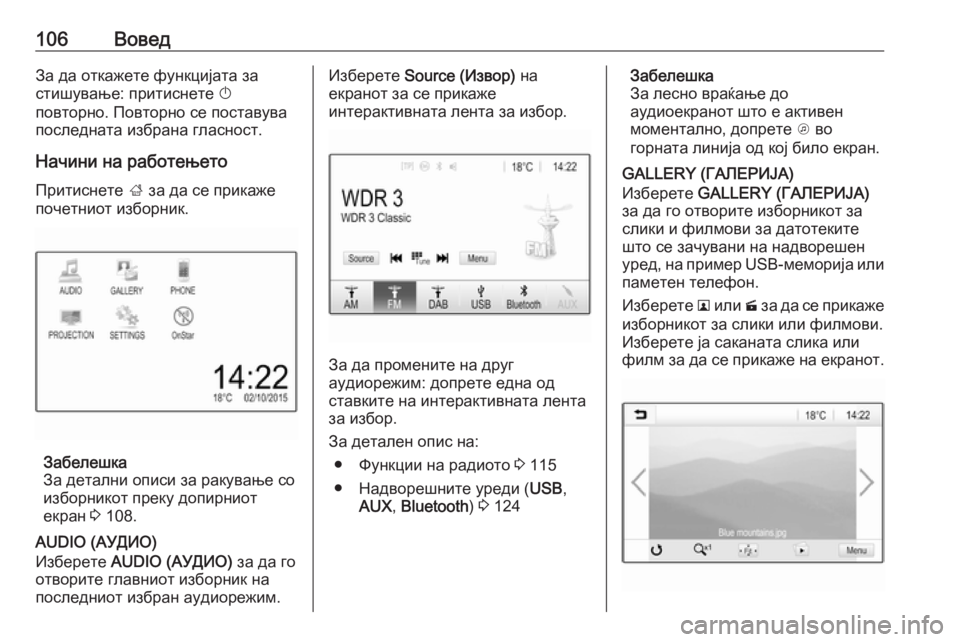
106ВоведЗа да откажете функцијата за
стишување: притиснете X
повторно. Повторно се поставува
последната избрана гласност.
Начини на работењето
Притиснете ; за да се прикаже
почетниот изборник.
Забелешка
За детални описи за ракување со
изборникот преку допирниот
екран 3 108.
AUDIO (АУДИО)
Изберете AUDIO (АУДИО) за да го
отворите главниот изборник на последниот избран аудиорежим.
Изберете Source (Извор) на
екранот за се прикаже
интерактивната лента за избор.
За да промените на друг
аудиорежим: допрете една од
ставките на интерактивната лента
за избор.
За детален опис на: ● Функции на радиото 3 115
● Надворешните уреди ( USB,
AUX , Bluetooth ) 3 124
Забелешка
За лесно враќање до
аудиоекранот што е активен
моментално, допрете A во
горната линија од кој било екран.
GALLERY (ГАЛЕРИЈА)
Изберете GALLERY (ГАЛЕРИЈА)
за да го отворите изборникот за
слики и филмови за датотеките
што се зачувани на надворешен
уред, на пример USB-меморија или
паметен телефон.
Изберете l или m за да се прикаже
изборникот за слики или филмови.
Изберете ја саканата слика или
филм за да се прикаже на екранот.
Page 115 of 185
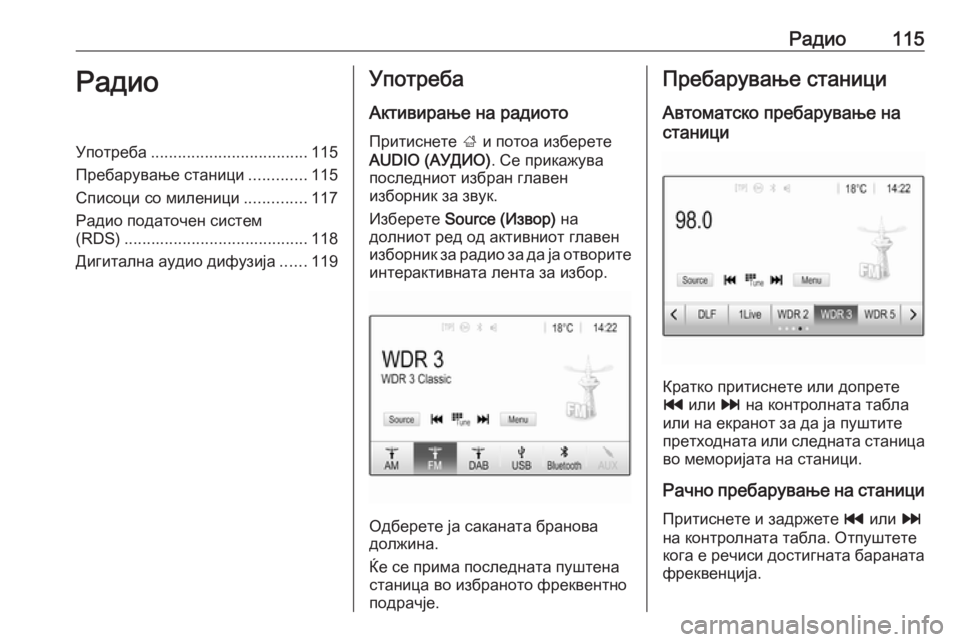
Радио115РадиоУпотреба................................... 115
Пребарување станици .............115
Списоци со миленици ..............117
Радио податочен систем
(RDS) ......................................... 118
Дигитална аудио дифузија ......119Употреба
Активирање на радиото
Притиснете ; и потоа изберете
AUDIO (АУДИО) . Се прикажува
последниот избран главен
изборник за звук.
Изберете Source (Извор) на
долниот ред од активниот главен
изборник за радио за да ја отворите
интерактивната лента за избор.
Одберете ја саканата бранова
должина.
Ќе се прима последната пуштена
станица во избраното фреквентно
подрачје.
Пребарување станици
Автоматско пребарување на
станици
Кратко притиснете или допрете
t или v на контролната табла
или на екранот за да ја пуштите
претходната или следната станица
во меморијата на станици.
Рачно пребарување на станициПритиснете и задржете t или v
на контролната табла. Отпуштете
кога е речиси достигната бараната
фреквенција.
Page 124 of 185
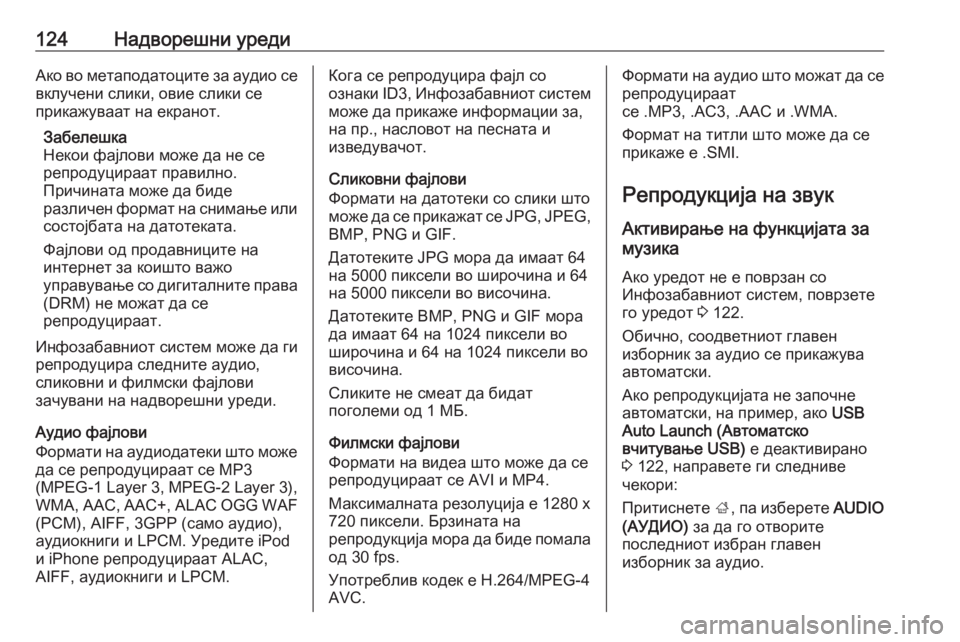
124Надворешни уредиАко во метаподатоците за аудио се
вклучени слики, овие слики се
прикажуваат на екранот.
Забелешка
Некои фајлови може да не се
репродуцираат правилно.
Причината може да биде
различен формат на снимање или состојбата на датотеката.
Фајлови од продавниците на
интернет за коишто важо
управување со дигиталните права
(DRM) не можат да се
репродуцираат.
Инфозабавниот систем може да ги репродуцира следните аудио,
сликовни и филмски фајлови
зачувани на надворешни уреди.
Аудио фајлови
Формати на аудиодатеки што може да се репродуцираат се MP3
(MPEG-1 Layer 3, MPEG-2 Layer 3),
WMA, AAC, AAC+, ALAC OGG WAF
(PCM), AIFF, 3GPP (само аудио),
аудиокниги и LPCM. Уредите iPod
и iPhone репродуцираат ALAC,
AIFF, аудиокниги и LPCM.Кога се репродуцира фајл со
ознаки ID3, Инфозабавниот систем
може да прикаже информации за,
на пр., насловот на песната и
изведувачот.
Сликовни фајлови
Формати на датотеки со слики што
може да се прикажат се JPG, JPEG,
BMP, PNG и GIF.
Датотеките JPG мора да имаат 64
на 5000 пиксели во широчина и 64
на 5000 пиксели во височина.
Датотеките BMP, PNG и GIF мора
да имаат 64 на 1024 пиксели во
широчина и 64 на 1024 пиксели во
височина.
Сликите не смеат да бидат
поголеми од 1 МБ.
Филмски фајлови
Формати на видеа што може да се
репродуцираат се AVI и MP4.
Максималната резолуција е 1280 x
720 пиксели. Брзината на
репродукција мора да биде помала
од 30 fps.
Употреблив кодек е H.264/MPEG-4
AVC.Формати на аудио што можат да се репродуцираат
се .MP3, .AC3, .AAC и .WMA.
Формат на титли што може да се
прикаже е .SMI.
Репродукција на звук Активирање на функцијата за
музика
Ако уредот не е поврзан со
Инфозабавниот систем, поврзете
го уредот 3 122.
Обично, соодветниот главен
изборник за аудио се прикажува
автоматски.
Ако репродукцијата не започне
автоматски, на пример, ако USB
Auto Launch (Автоматско
вчитување USB) е деактивирано
3 122, направете ги следниве
чекори:
Притиснете ;, па изберете AUDIO
(АУДИО) за да го отворите
последниот избран главен изборник за аудио.